パソコンとBluetooheイヤホンを接続すると、音楽を楽しめるだけでなくWEB会議にも活用できます。
この記事では、日常的に使用しているBluetooheイヤホンをパソコンに接続する方法や、使い勝手の良いイヤホンをご紹介しています。
タップできる目次
スポンサーリンク
Bluetoothイヤホンが使用できるパソコンは?

Bluetoothイヤホンが使用できるパソコンには、Bluetooth機能が搭載されている必要があります。
ノートパソコンであればほとんどの機種で搭載していますが、デスクトップパソコンは搭載していないモデルも存在します。
Bluetooth機能が搭載されているか確認してみよう
所有しているパソコンにBluetooth機能が搭載されているかどうかを確認してみましょう。
Windowsの場合

画面右下のシステムトレイにBluetoothアイコンが存在していれば、Bluetooth機能に対応しています。
他には、「デバイスマネージャー」を開いてBluetooth機能について確認することもできます。
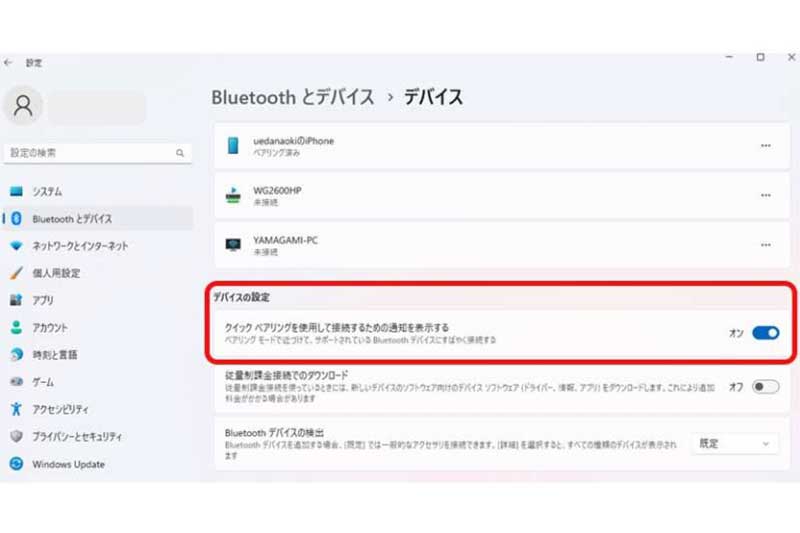
ちなみに、Windows 11とWindows 12では、Bluetooth機器をペアリングモードに入れると自動的にパソコンが接続を促してくれる「クイックペアリング」機能を搭載しているモデルもあります。
とても便利な機能なので、対応したパソコンをお使いの場合は、公式サイトから設定方法を確認してみてください。
macOSの場合
ほとんどの機種で対応していますが、メニューバーにBluetoothアイコンが表示していればBluetooth機能が搭載されています。
また、「Appleメニュー」からBluetooth機能の有無を確認することも可能です。
Bluetooth機能が搭載されていなくても接続は可能
Bluetooth機能が搭載されていないパソコンでもBluetooth機能を後付けすることが可能です。
USBタイプのBluetoothアダプターを取り付けるだけで、煩雑な設定を行うことなくイヤホンを使用することができます。
パソコンとイヤホンの接続方法
パソコンとイヤホンの接続方法は非常に簡単です。接続したいイヤホンをペアリングモードにしてから以下の手順で接続を行ってください。
Windowsの場合
パソコンの画面右下部分にあるシステムトレイを選択して、Bluetooth設定(赤枠)をクリックします。
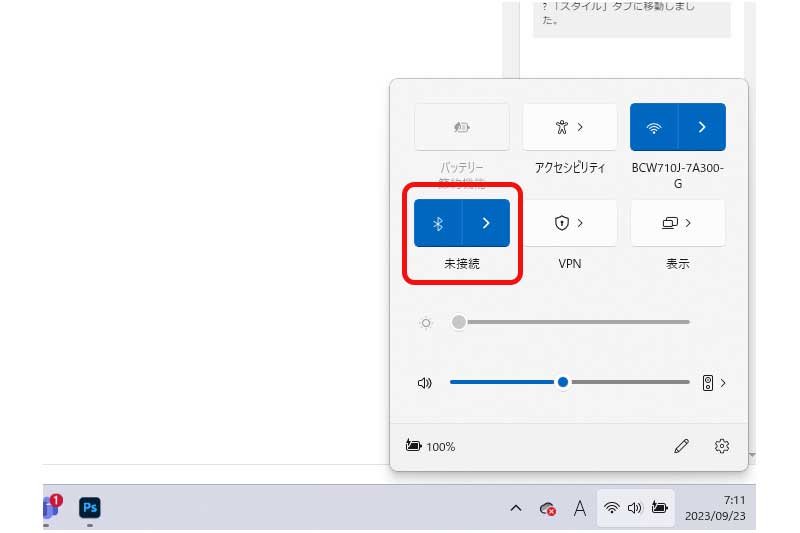
イヤホンがペアリングモードになっていれば、赤枠のように接続可能なイヤホンの名前が表示されるので選択するとペアリングが完了します。
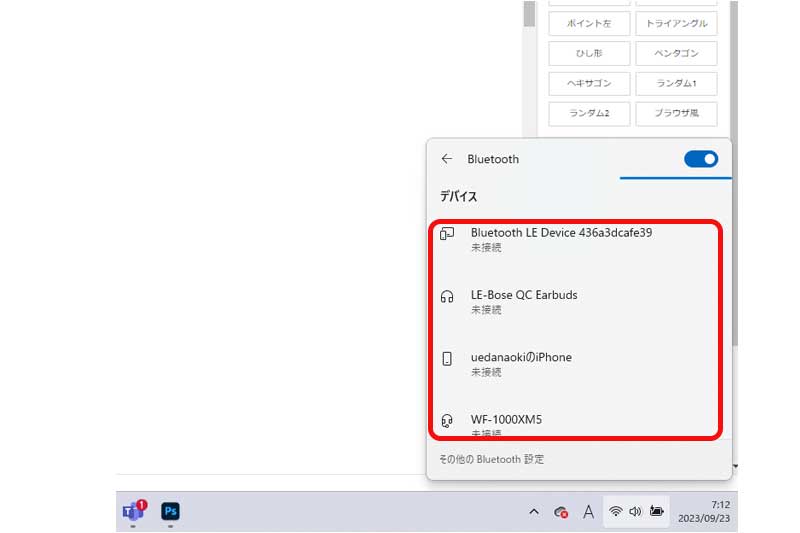
macOSの場合
画面右上のBluetoothアイコンをクリックして、Bluetoothの設定画面に行きます。
接続したいイヤホンをペアリングモードにすることで、一覧にイヤホン名が表示されるので、選択をすることでペアリングが完了します。
接続できない時の原因は?
上記の方法を試してみてもパソコンにイヤホンが接続できないときもありまして、いくつか原因が考えられます。
バッテリーが少ない、切れている
初歩的なミスですが、Bluetoothイヤホンのバッテリーが少なかったり切れていると接続ができません。
バッテリーが十分にある状態で再度ペアリングを試してみてください。
障害物や電波の干渉
Bluetooth接続は、機器の相性や障害物(壁や距離など)によって接続が不安定になりことがあります。
また、電波を発する電子レンジやWi-Fiの影響を受けることも考えられます。
他のデバイスに繋がっている
イヤホンによっては電源を入れた時点で普段お使いのスマートホンに自動で接続されている場合もあります。
接続済みのイヤホンをパソコンから繋ぎ直すことが出来ないイヤホンもありますので、スマートホンのBluetoothをオフにしてからペアリングを試してみてください。
パソコンで使いやすいBluetoothイヤホン
パソコンで使用するBluetoothイヤホンの選びで注意するポイントは3つあります。
- 複数のデバイスと同時接続できるマルチポイント機能
- 周囲の雑音を軽減するノイズキャンセリング機能
- 通話相手にクリアな音声を伝える通話機能
マルチポイント機能とは?

マルチポイントは、2台以上のデバイスと同時に接続が行える機能です。
例えば、パソコンで音楽を聞きながら仕事をしているときにスマホに着信があった場合、接続を切替えることなく通話を開始することが可能になります。
マルチポイントを搭載していないイヤホンんの場合は、イヤホンを外して通話に出たり、スマホから接続を切替える手間が発生します。
ノイズキャンセリング機能とは?
イヤホンを装着している時に、周囲の環境音を軽減してくれる機能です。
周囲の環境音が気になって作業に集中できない時などに使える便利な機能となっています。
ノイズキャンセリング搭載のイヤホンだとしても、その機能には大きな差があるため事前によく調べる必要があります。
電話を頻繁にするなら通話品質もこだわった方がいい
Bluetoothイヤホンにはマイクが搭載されているので、ほとんどの機種で通話が可能です。
ただし、口とイヤホンの距離があるためイヤホンの種類によっては通話品質が悪い物も多く存在します。
また、通話時の周囲のノイズを軽減してくれるモデルもあるため、通話を頻繁にする方は通話品質も考慮すべきです。
Windowsで使用するBluetoothイヤホンのおすすめ
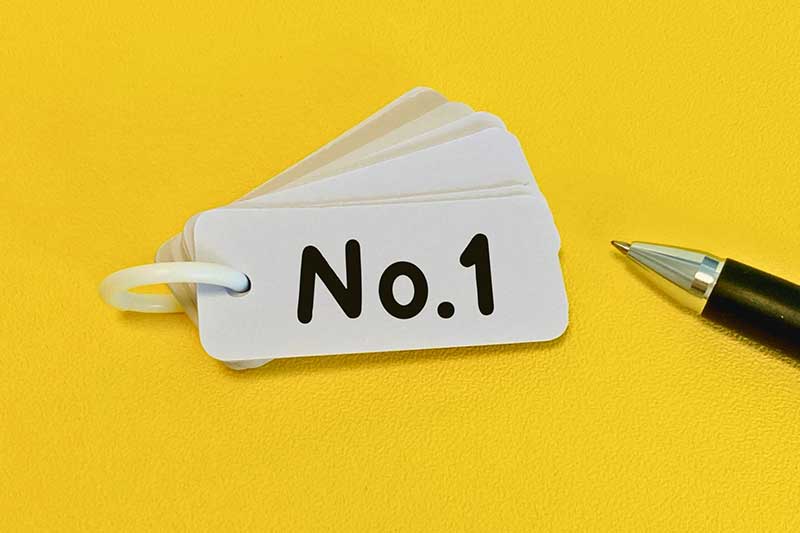
マルチポイント・ノイズキャンセリング・通話性能に優れたBluetoothイヤホンをご紹介します。

パソコンはWindowsで、スマートホンはiPhoneの方にもおすすめ
こちらでは、2023年のコスパの高いワイヤレスイヤホンをご紹介しています
macOSで使用するBluetoothイヤホンのおすすめ

パソコンもスマートホンもAppleで統一されている方には、こちらのイヤホンがおすすめです。
デバイス間のシームレスな連携や操作性は「AirPods」シリーズが群を抜いています。
「AirPods」シリーズの違いを知りたい方には、それぞれの特徴を分かりやすく解説した記事がありますので、参考にしてみてください。
【30日無料】音楽が聴き放題・映画/アニメも見放題
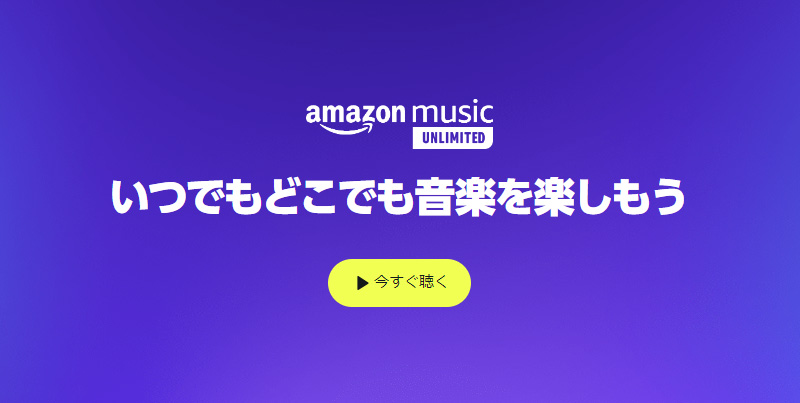
あなたはすでに体験済みですか?
Amazonの音楽聴放題!映画・アニメ・ドラマ見放題サービス
【30日間無料】Amazon Music Unlimitedなら1憶曲が聴き放題サービス
【30日間無料】Amazonプライム会員なら、最新作や話題の作品まで見放題サービス

満足できない場合は30日以内なら費用は発生しません
スポンサーリンク


















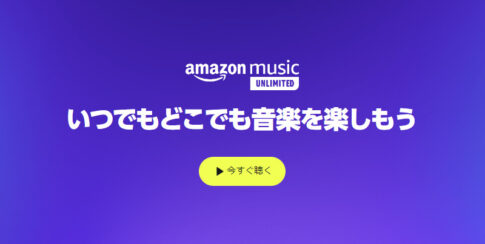







家電量販店のオーディオコーナーで店員をしつつ、大好きなイヤホン・ヘッドホンの魅力を発信しています。